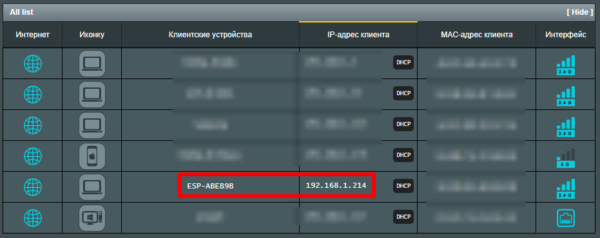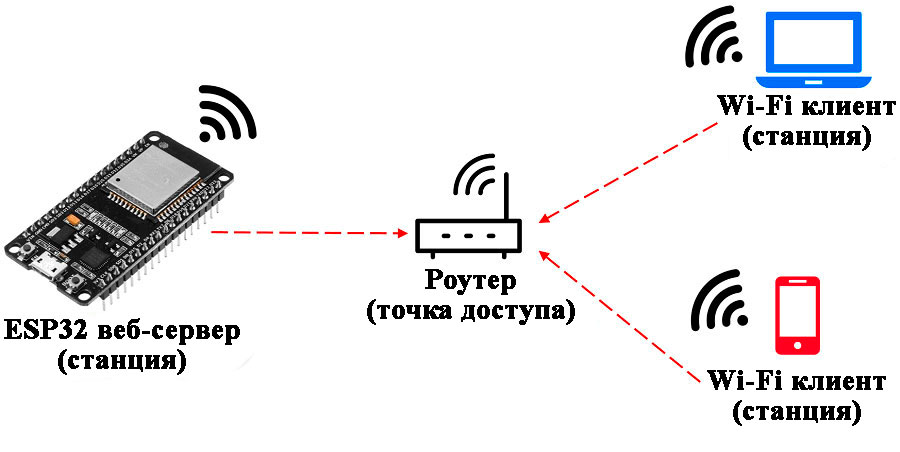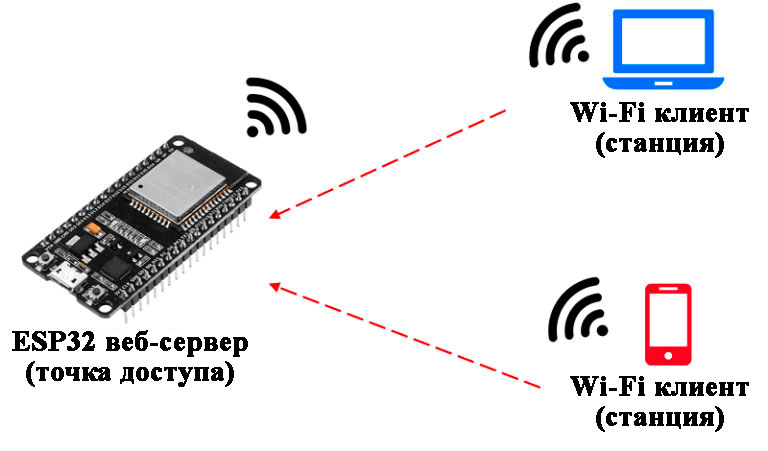- Настройка ESP8266 в режим программной точки доступа [1]
- Скетч
- Как использовать этот скетч?
- Как это работает?
- Можно ли упростить скетч?
- Итого
- См.также
- Внешние ссылки
- Введение. Подключение к WiFi
- Подключение к роутеру
- Создание точки доступа
- Как настроить точку доступа на ESP32 для веб-сервера
- Установка ESP32 в Arduino IDE
- Код для создания точки доступа на ESP32
Настройка ESP8266 в режим программной точки доступа [1]
Пример ниже показывает, как настроить ESP8266 в режим программной точки доступа (т.е. в режим, при котором к ESP8266 смогут подключаться станции). WiFi-сеть, заданная программной точкой доступа, будет идентифицироваться через SSID, заданный при настройке ESP8266. Кроме того, сеть можно защитить паролем. Если пароль не задать, сеть будет считаться открытой (т.е. к ней сможет подключиться кто угодно).
Скетч
Для того, чтобы настроить ESP8266 в режим программной точки доступа, нужно всего несколько строчек кода.
#include void setup() Serial.begin(115200); Serial.println(); Serial.print("Setting soft-AP . "); // "Настройка программной точки доступа . " boolean result = WiFi.softAP("ESPsoftAP_01", "pass-to-soft-AP"); if(result == true) Serial.println("Ready"); // "Готово" > else Serial.println("Failed!"); // "Настроить точку доступа не удалось" > > void loop() Serial.printf("Stations connected = %d\n", WiFi.softAPgetStationNum()); // "Количество подключенных станций = " delay(3000); >
Как использовать этот скетч?
boolean result = WiFi.softAP("ESPsoftAP_01", "pass-to-soft-AP")
. поменяйте pass-to-soft-AP на какой-нибудь осмысленный пароль, а затем загрузите скетч на ESP8266. Теперь откройте монитор порта. Там должно быть примерно следующее:
Setting soft-AP . Ready Stations connected = 0 Stations connected = 0 .
В мобильном телефон или ПК откройте список точек доступа, найдите ESPsoftAP_01 и подключитесь к ней. Когда новая станция подключится, это должно отразиться в мониторе порта:
Stations connected = 1 Stations connected = 1 .
Если у вас есть еще одна WiFi-станция, подключите и ее тоже. Затем загляните в монитор порта, который теперь должен сообщать, что к точке доступа подключены две станции.
Как это работает?
Скетч маленький, так что разбор будет несложным. В первой строчке мы подключаем библиотеку ESP8266WiFi:
Настройка точки доступа ESPsoftAP_01 выполняется здесь:
cpp boolean result = WiFi.softAP("ESPsoftAP_01", "pass-to-soft-AP");
Если эта операция проходит успешно, функция возвращает true, а если нет, то false. Для того, чтобы напечатать в мониторе порта результат операции («Ready» или «Failed!»), в скетче используется оператор if-else.
Можно ли упростить скетч?
Можно ли сделать этот скетч еще проще? Конечно! Это можно реализовать через альтернативную версию оператора if-else, как показано ниже:
WiFi.softAP("ESPsoftAP_01", "pass-to-soft-AP") ? "Ready" : "Failed!"
Эта строчка вернет «Ready» (т.е. «Готово») или «Failed!» (т.е. «Настроить точку доступа не удалось») в зависимости от результата функции WiFi.softAP(). Это позволяет существенно сократить размер скетча, не урезая его функциональность.
#include void setup() Serial.begin(115200); Serial.println(); Serial.print("Setting soft-AP . "); // "Настройка программной точки доступа . " Serial.println(WiFi.softAP("ESPsoftAP_01", "pass-to-soft-AP") ? "Ready" : "Failed!"); > void loop() Serial.printf("Stations connected = %d\n", WiFi.softAPgetStationNum()); // "Количество подключенных станций = " delay(3000); >
На мой взгляд, получилось очень симпатично. Если вы в первый раз видите оператор ? :, рекомендую начать пользоваться им прямо сейчас. Он позволяет сделать код более компактным и элегантным.
Итого
Благодаря библиотеке ESP8266WiFi настроить чип ESP8266 в режим программной точки доступа очень просто.
Разобравшись со скетчем в этой статье, можете попробовать скетч посложнее. Он демонстрирует, как получить доступ к точке доступа на базе ESP8266 из браузера.
О функциях для управления точкой доступа на базе ESP8266 читайте в этой статье.
См.также
Внешние ссылки
Введение. Подключение к WiFi
ESP8266 – мощный китайский микроконтроллер с WiFi на борту. Это позволяет делать на его основе проекты с доступом в Интернет!
- Если вы уже работали с Arduino и первый раз держите в руках плату на базе esp8266 (в наборе GyverKIT это плата Wemos Mini) – обязательно изучите урок по особенностям данного микроконтроллера и отличиям от обычных плат Arduino.
- Для работы с Wemos нужно установить поддержку данных плат в Arduino IDE: на сайте набора в блоке Начало работы есть отдельная инструкция по настройке.
Работать с платой через WiFi есть два способа:
- Подключить плату к домашнему WiFi роутеру (режим STA) – для работы в локальной сети или через Интернет
- Настроить плату как точку доступа (режим AP) и подключиться к ней со смартфона
Подключение к роутеру
- Подключаем в скетч встроенную библиотеку ESP8266WiFi.h
- Переводим режим работы в STA через WiFi.mode(WIFI_STA) – необязательно, если до этого режим работы не изменялся
- Инициируем подключение к WiFi роутеру:
- Вызываем WiFi.begin(WIFI_SSID) – с указанием названия незащищённой сети (без пароля)
- Вызываем WiFi.begin(WIFI_SSID, WIFI_PASS) – с указанием названия сети и пароля
- Для удобства настройки можно вынести логин и пароль в начало программы через #define
После успешного подключения можно вывести IP адрес платы в локальной сети роутера при помощи WiFi.localIP() .
#include #define WIFI_SSID «Alex» #define WIFI_PASS «pass» void setup() < Serial.begin(115200); WiFi.begin(WIFI_SSID, WIFI_PASS); while (WiFi.status() != WL_CONNECTED) < delay(500); Serial.print("."); >Serial.println(«Connected»); Serial.println(WiFi.localIP()); > void loop()
Скриншот со страницы конфигурации роутера. Плата есть в списке подключенных устройств:
Создание точки доступа
- Подключаем в скетч встроенную библиотеку ESP8266WiFi.h
- Переводим режим работы в AP через WiFi.mode(WIFI_AP)
- Создаём точку доступа:
- WiFi.softAP(AP_SSID) – сеть без пароля. Указываем только имя
- WiFi.softAP(AP_SSID, AP_PASS) – сеть с паролем
#include #define AP_SSID «ESP» void setup() < Serial.begin(115200); WiFi.mode(WIFI_AP); WiFi.softAP(AP_SSID); >void loop()
Теперь можно подключиться к плате со смартфона как к точке доступа WiFi. Примечание: по умолчанию в своей сети плата имеет IP адрес 192.168.4.1
Как настроить точку доступа на ESP32 для веб-сервера
В сетях Wi-Fi микроконтроллер ESP32 может работать и как станция, и как точка доступа, и в обоих режимах одновременно. В этом руководстве мы покажем, как настроить ESP32 в качестве точки доступа с использованием среды программирования Arduino IDE.
В большинстве проектов мы подключали микроконтроллер ESP32 к беспроводному маршрутизатору. При этом появляется доступ к ESP32 через локальную сеть. Тогда маршрутизатор служил точкой доступа, а ESP32 был настроен как станция. А для управления микроконтроллером ESP32 необходимо было подключиться к маршрутизатору (локальной сети).
Но если вы настроите микроконтроллер ESP32 как точку доступа (как в местах общественного беспроводного доступа), вы сможете подключиться к ESP32 с помощью любого устройства с интерфейсом Wi-Fi без необходимости соединения с маршрутизатором.
Простыми словами, когда вы настраиваете ESP32 как точку доступа, вы создаёте свою собственную сеть Wi-Fi, а находящиеся поблизости устройства с интерфейсом Wi-Fi (станции) могут подсоединяться к микроконтроллеру (например, смартфон или компьютер).
Здесь мы покажем, как настроить ESP32 как точку доступа для своего проекта с веб-сервером. В этом случае вам не понадобится подключаться к маршрутизатору для управления микроконтроллером ESP32. Так как ESP32 не подключается далее к более широкой сети (в отличие от маршрутизатора), она называется мягкая точка доступа (soft Access Point).
Установка ESP32 в Arduino IDE
Для среды Arduino IDE существует дополнение, которое позволяет программировать микросхему ESP32 посредством этой среды и её языка программирования.
Код для создания точки доступа на ESP32
В этом примере мы модифицируем веб-сервер на микроконтроллере ESP32 из прошлого руководства, чтобы добавить возможность работы в качестве точки доступа. То, что мы здесь представим, должно отлично работать с любым примером, представляющим собой веб-сервер на ESP32.
Загрузите приведённый ниже код, чтобы настроить микроконтроллер ESP32 как точку доступа.